Paprastas ir greitas „Android“ šakninio programavimo vadovas

Įvedę root teises į „Android“ telefoną, gausite visišką prieigą prie sistemos ir galėsite paleisti daugybę programų, kurioms reikalinga root teisė.
Miniatiūros yra nedidelės jūsų telefone saugomų vaizdų kopijos. Šias mažesnes faktinių vaizdų versijas automatiškai sukuria jūsų galerijos programa, todėl skaitmeninėje galerijoje arba albume galite matyti nedidelius vaizdo atvaizdus. Kai pasirinksite arba bakstelėsite vaizdo miniatiūrą, ji išsiplės ir tikras vaizdas atsidarys visame ekrane. Taigi, ką reikia suprasti, yra tai, kad maži vaizdai, kuriuos matote „ Android“ galerijoje, yra ne tikri vaizdai, o mažesni dublikatai, kurie užima vietą jūsų išmaniajame telefone. Šis įrašas padeda vartotojams rasti „Android“ miniatiūrų aplanką ir ištrinti miniatiūras „Android“ išmaniuosiuose telefonuose, kad atlaisvintumėte vietos saugykloje.
Jei telefone ištrinsite esamų vaizdų miniatiūras, jos tikriausiai bus sukurtos iš naujo, kai kitą kartą atidarysite galerijos programą. Tačiau, kai pašalinate arba ištrinate vaizdą iš telefono, miniatiūra visada lieka telefone ir be reikalo užima vietos saugykloje . Šis vadovas padės skaitytojams ištrinti visas „Android“ įrenginių miniatiūras ir atlaisvinti vietos saugykloje.
Kaip ištrinti „Android“ miniatiūras ir atlaisvinti vietos saugykloje?
Turinio sąrašas
1 veiksmas: eikite į „Google Play“ parduotuvę ir atsisiųskite „Systweak Photos Cleaner“ arba spustelėkite toliau esančią piktogramą.
2 veiksmas: atidarykite programą bakstelėdami „ Android“ pagrindiniame ekrane sukurtą nuorodos piktogramą, tada bakstelėkite mygtuką Nuskaityti nuotraukas.
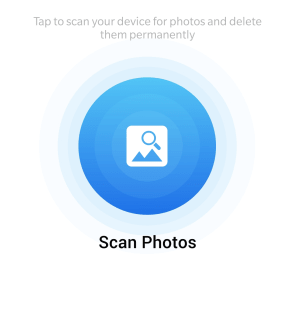
3 veiksmas: naudodami pateiktą raginimą suteikite visas reikiamas teises peržiūrėti nuotraukas, laikmenas ir failus.
4 veiksmas: programa dabar nuskaitys ir atpažins visas jūsų išmaniajame telefone esančias nuotraukas, suskirstydama jas į kelias kategorijas ir parodys rezultatus.
5 veiksmas: pasirinkite galeriją, kurią norite matyti, ir pažymėkite nuotraukas, kurių nenorite saugoti.
6 veiksmas: spustelėkite šiukšliadėžės piktogramą viršuje, kad visam laikui ištrintumėte pažymėtas nuotraukas.
7 veiksmas: vaizdų, kurie buvo ištrinti, atkurti negalima. Todėl prieš pašalindami bet kokį vaizdą įsitikinkite. Tai gali padėti atgauti svarbią vietą išmaniajame telefone pašalinant visas paslėptas ir nepageidaujamas nuotraukas.
Kokios yra kitos „Systweak Photos Cleaner“ funkcijos?
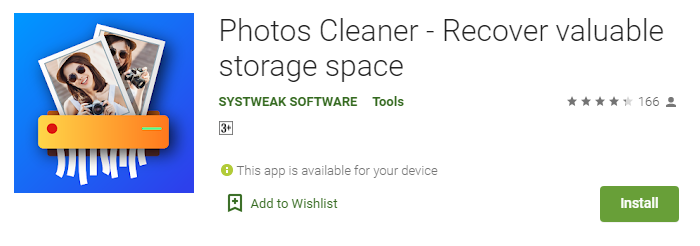
„Systweak Images Cleaner“ yra „Android“ nuotraukų atkūrimo programa, kuri nuskaito ir suranda visas jūsų įrenginio paslėptas ir ištrintas nuotraukas, parodydama jas vienoje sąsajoje. Pagrindinis šios programos tikslas – padėti atkurti prarastus prisiminimus ir pašalinti nuotraukas, kurios užima vietą jūsų įrenginyje. Štai keletas „Systweak Photos Cleaner“ funkcijų, kurios padės jums sužinoti apie ją daugiau.
Padarykite daugiau saugyklos vietos.
Visi išmaniųjų telefonų vartotojai susiduria su vietos saugykla, o naujovinimas į didesnės talpos SD kortelę ne visada yra išeitis. Alternatyvus sprendimas yra nuskaityti ir nustatyti, kodėl saugyklos vieta užimta ir kaip ją galima gauti. Pasikartojantys turi būti pašalinti , nereikalingos programos turi būti pašalintos, o nepageidaujami failai – ištrinti. Tačiau kai kurie specialistai žino vieną užduotį: ištrinti nepageidaujamas ir šiukšles nuotraukas, kurios yra padarytos miniatiūrų ir talpykloje esančių vaizdų pavidalu.
Nuskaitoma vidinė ir išorinė atmintis.
Prie telefono prijungtas išorines SD korteles galima nuskaityti tokiu pat efektyvumu ir tokiu pat algoritmu kaip ir vidinė telefono atmintis naudojant „Systweak's Photos Cleaner“. Tai padeda pašalinti nepageidaujamas ir šiukšles nuotraukas.
Telefono našumas pagerėjo.
Saugojimo įrenginys, kuriame yra daugiau failų nei reikia , visada prastai veiks. Ši programa skirta ištrinti nesusijusius vaizdo failus, kad padidintų jūsų išmaniojo telefono efektyvumą. Taip pat gerokai sutrumpės laikas, per kurį telefone ieškosite failų.
Taupo laiką ir pastangas.
Palyginti su rankiniu būdu, naudojant Systweak Photo Cleaner pašalinant nepageidaujamas nuotraukas sutaupoma daug laiko ir darbo.
Tai paprasta ir nemokama naudoti.
Paskutinis aspektas ir vienas iš svarbiausių šios programos naudojimo pranašumų yra tai, kad ją atsisiųsti ir įdiegti yra visiškai nemokama, taip pat labai paprasta naudoti.
Paskutinis žodis, kaip ištrinti „Android“ miniatiūras ir atlaisvinti vietos saugykloje?
„Systweak Software“ „Images Cleaner“ programa gali padėti atkurti visas paslėptas „Android“ įrenginio nuotraukas. Tai nemokama „ Android“ nuotraukų atkūrimo programa, kuri gali padėti atkurti ištrintas, pamestas arba į šiukšliadėžę išmestas nuotraukas iš telefono, kurios užima vietos. Kai turėsite visų paslėptų nuotraukų sąrašą , galite pasirinkti, ar norite jas atkurti, ar visam laikui ištrinti.
Sekite mus socialiniuose tinkluose – „ Facebook“ , „ Instagram“ ir „YouTube“ . Praneškite mums, jei turite klausimų ar rekomendacijų toliau pateiktoje komentarų srityje. Mums būtų malonu atsakyti pateikdami sprendimą. Reguliariai skelbiame techninius patarimus ir gudrybes, taip pat dažnai pasitaikančių problemų sprendimus.
Įvedę root teises į „Android“ telefoną, gausite visišką prieigą prie sistemos ir galėsite paleisti daugybę programų, kurioms reikalinga root teisė.
„Android“ telefono mygtukai skirti ne tik garsumui reguliuoti ar ekranui pažadinti. Atlikus kelis paprastus pakeitimus, jie gali tapti sparčiaisiais klavišais, skirtais greitai nufotografuoti, praleisti dainas, paleisti programas ar net įjungti avarines funkcijas.
Jei palikote nešiojamąjį kompiuterį darbe ir turite skubiai išsiųsti ataskaitą viršininkui, ką daryti? Naudokite išmanųjį telefoną. Dar sudėtingiau – paverskite telefoną kompiuteriu, kad galėtumėte lengviau atlikti kelias užduotis vienu metu.
„Android 16“ turi užrakinimo ekrano valdiklius, kad galėtumėte keisti užrakinimo ekraną pagal savo skonį, todėl užrakinimo ekranas yra daug naudingesnis.
„Android“ vaizdo vaizde režimas padės sumažinti vaizdo įrašą ir žiūrėti jį vaizdo vaizde režimu, žiūrint vaizdo įrašą kitoje sąsajoje, kad galėtumėte atlikti kitus veiksmus.
Vaizdo įrašų redagavimas „Android“ sistemoje taps lengvas dėka geriausių vaizdo įrašų redagavimo programų ir programinės įrangos, kurią išvardijome šiame straipsnyje. Įsitikinkite, kad turėsite gražių, magiškų ir stilingų nuotraukų, kuriomis galėsite dalytis su draugais „Facebook“ ar „Instagram“.
„Android Debug Bridge“ (ADB) yra galinga ir universali priemonė, leidžianti atlikti daugybę veiksmų, pavyzdžiui, rasti žurnalus, įdiegti ir pašalinti programas, perkelti failus, gauti šaknines ir „flash“ ROM kopijas, kurti įrenginių atsargines kopijas.
Su automatiškai spustelėjamomis programėlėmis. Jums nereikės daug ką daryti žaidžiant žaidimus, naudojantis programėlėmis ar atliekant įrenginyje esančias užduotis.
Nors stebuklingo sprendimo nėra, nedideli įrenginio įkrovimo, naudojimo ir laikymo būdo pakeitimai gali turėti didelės įtakos akumuliatoriaus nusidėvėjimo sulėtinimui.
Šiuo metu daugelio žmonių mėgstamas telefonas yra „OnePlus 13“, nes be puikios aparatinės įrangos, jis taip pat turi jau dešimtmečius egzistuojančią funkciją: infraraudonųjų spindulių jutiklį („IR Blaster“).







